- Windows 11 uključuje moćne izvorne alate; dopunite ga jednim pouzdanim alatom za čišćenje i, ako je potrebno, naprednim programom za deinstalaciju.
- CrapFixer i BleachBit se ističu kao opcije otvorenog koda za podešavanje privatnosti, uklanjanje neželjenih datoteka i optimizaciju bez ikakvih troškova.
- Prije čišćenja, kreirajte sliku sistema i koristite Storage Sense; ako je disk C na granici, kombinujte čišćenje i premještanje datoteka.

Ako dolazite iz doba Windows XP ili Windows 7Vjerovatno se sjećate da ste imali arsenal uslužnih programa koji su održavali vaš računar nesmetanim: antivirusni softver s jedne strane, čistače s druge, defragmentatore pri ruci... Usred ere Windowsa 11, priča je drugačija, ali ne i manje zanimljiva. Sistem dolazi sa vlastitim alatima koji mnogo toga rade, iako postoji besplatan i pouzdan softver koji vam može dati dodatni poticaj kada vam je računar trom.
U ovom vodiču okupljamo najkorisniji besplatni programi Za čišćenje, optimizaciju i prilagođavanje Windowsa 11, zajedno s plaćenim alternativama i opcijama otvorenog koda, sigurnosnim savjetima, izvornim metodama bez instaliranja ičega i naprednim rješenjima za oslobađanje prostora na vašem C disku. Također odgovaramo na veliko pitanje: Šta zaista trebate imati instalirano? na vašem računaru kako biste izbjegli komplikacije? Počnimo s vodičem o Najbolji besplatni programi za čišćenje, optimizaciju i prilagođavanje Windowsa 11.
Koji softver vam je zaista potreban u Windowsu 11?
Za prosječnog korisnika, baza bi trebala biti lagana: sa svojim vlastitim Sigurnost Windowsa (Zaštitnik), el Senzor za pohranu A uz ugrađeni program za deinstalaciju, imate osnovne stvari za nesmetan rad vašeg sistema. Dodajte jedini pouzdani čistač Za specifične zadatke i napredni program za deinstalaciju ako često mijenjate aplikacije, bit ćete spremni.
Najbolje je izbjegavati instaliranje više optimizatora koji rade istu stvar; dupliranje funkcija stvara konflikte i nepotrebno opterećenjeAko koristite SSD, zaboravite na tradicionalnu defragmentaciju i odlučite se za TRIM (Windows to automatski upravlja), a ako tražite veću brzinu, onemogućite animacije i prozirnostiZa mehaničke tvrde diskove, ima smisla defragmentirati povremeno, ali ne svaki drugi dan.
Ako ste navikli na pakete poput Advanced SystemCare-a ili uslužne programe poput Smart Defrag-a, razmislite koje dijelove oni zapravo nude: na mnogim sistemima će vam trebati samo osnove. Periodično čišćenje, provjera pri pokretanju i potpuna uklanjanja. Manje je više kada je u pitanju održavanje.
CrapFixer: otvoreni kod za savladavanje Windowsa 11 (a također i Windowsa 10)
Među besplatnim alternativama, ističu se sljedeće: CrapFixerTo je uslužni program otvorenog koda dostupan na GitHubu koji ima za cilj poboljšanje Windowsa 11 kroz jasna i reverzibilna podešavanja. Lagan je, ima prenosivu verziju i omogućava... analizirati sistem da predloži ispravke bez prisiljavanja da ih automatski instalirate.
Njihov pristup nije toliko o "čišćenju datoteka" koliko o onemogućavanju nepotrebne telemetrije, smanjenju sistemskih oglasa, podešavanju opcija privatnosti, uklanjanju elemenata povezanih s umjetnom inteligencijom koji vam nisu potrebni i uklanjanju nepotrebnih dijelova poput Microsoft Edgea, igara i općih postavki. Vi odlučujete hoćete li promjene primijeniti automatski ili Ideš sa skalpelom označavanje polja po potrebi.
Ključna preporuka prije nego što bilo šta dodirnete: stvorite točka vraćanja sistema. Na ovaj način, ako niste zadovoljni postavkom, možete je vratiti u roku od nekoliko sekundi. I zdrav razum: petljanje s Registrom ili nasumično učitavanje osjetljivih područja nikada nije dobra ideja, bilo da se radi o CrapFixeru ili bilo kojem drugom alatu.
Je li sigurno? Budući da je otvorenog koda, svako može provjeriti njegov kod i provjeriti da nema trikova. Opasnost nije sam program, već... nepromišljena upotrebaIdite korak po korak i znat ćete kako izvući maksimum iz toga bez ikakvih iznenađenja.
Najbolji besplatni programi za čišćenje i ubrzavanje Windowsa 11
CCleaner
Piriformov veteran ostaje jedan od najpopularnijih. Njegovo besplatno izdanje pokriva osnove: brisanje privremenih datoteka, keš memorije, kolačića i historiju pregledavanja, kao i upravljanje pokretanjem i druge uslužne programe. Suočava se s kontroverzama od 2017. godine zbog problema s privatnošću i agresivnog oglašavanja, ali ako ga preuzmete s njegove službene web stranice i aktivirate samo ono što vam je potrebno, ostaje... vrlo praktičnoPlaćena verzija dodaje funkcije kao što su ažuriranja softvera, pametno čišćenje i podrška za više uređaja.
BleachBit
Prvobitno razvijen za Linux, a postoji i prenosiva verzija za Windows, besplatna je alternativa CCleaneru s minimalističkim izgledom i... direktno čišćenjeJednostavno odaberite šta želite izbrisati i to je to. Uklanja privremene datoteke, kolačiće i preostale podatke iz desetina aplikacija (preglednika, uredskih paketa, medijskih playera itd.), koristi vrlo malo resursa i ne pokušava vam ništa prodati. Idealno ako tražite nešto lagano i bez suvišnih detalja.
Glary Utilities
Besplatno "sve-u-jednom" rješenje s lako razumljivom kontrolnom pločom i dobrim skupom alata: čišćenje diskaUpravljanje pokretanjem, osnovni popravak, pronalaženje duplikata i još mnogo toga. Ističe se brzinom oslobađanja prostora i po tome što nudi način održavanja jednim klikom, pored drugih opcija. nešto napredniji Ako želite biti precizni. To također omogućava Analizirajte boot pomoću BootTrace-a za otkrivanje uskih grla.
Wise Disk Cleaner
Vrlo jednostavno i efikasno: skenira za nekoliko sekundi, govori vam koliko možete oporaviti i čisti jednim klikom. Također omogućava zakazivanje. sedmične ili mjesečne zadatkeIma jasan interfejs (svijetli/tamni način rada) i podržava više jezika. Ako ne želite komplicirati stvari, to je jedan od najboljih načina da vaš tvrdi disk bude organiziran. Držite smeće na odstojanju.
Bulk Crap Uninstaller (BCUninstaller)
Ako često instalirate i deinstalirate aplikacije, ovo će biti nevjerovatno korisno. Ovaj besplatni program za deinstalaciju detektuje programe, grupna brisanja i briše tragove koji bi ostali ako biste koristili standardni program za deinstalaciju. Savršeno za čišćenje preostalih datoteka i onih tvrdoglavih unosa u meniju programa, bez ostavljanja skriveni ostaci.
Razer Cortex: Game Booster
Dizajniran za igrače, zatvara nepotrebne procese i servise, oslobađa RAM memoriju i može poboljšati performanse. FPS na lagan način Optimizacija sistema tokom igranja igrica. Neće činiti čuda ako vaš hardver nije dorastao zadatku, ali pomaže u uštedi resursa kada vaš računar ima problema i želite da sve radi glatko. bolji protoki preporučljivo je pregledati profili napajanja koji smanjuju FPS optimizacijom.
IObit Napredni Sistemski Servis (Besplatno)
Njegova besplatna verzija nudi praćenje i kontrolu korištenja u stvarnom vremenu. CPU, RAM i GPUOsnovno čišćenje neželjenih datoteka i dodatna zaštita od špijunskog softvera i sumnjivih sesija. Pro verzija dodaje module za održavanje i više sigurnosti, ali čak i bez plaćanja, već možete pokriti osnove. suštinsko.
PC OneSafe PC Cleaner
Besplatan alat koji ima za cilj maksimiziranje performansi uklanjanjem neispravnih prečica, ostataka programa i preostalih podataka. Omogućava vam upravljanje... početi ubrzavati Osnovna verzija, kao i plaćena verzija, dodaju uklanjanje duplikata i oporavak datoteka. Dobra opcija ako želite brzo podešavanje.
Ostali popularni uslužni programi (besplatni i plaćeni)
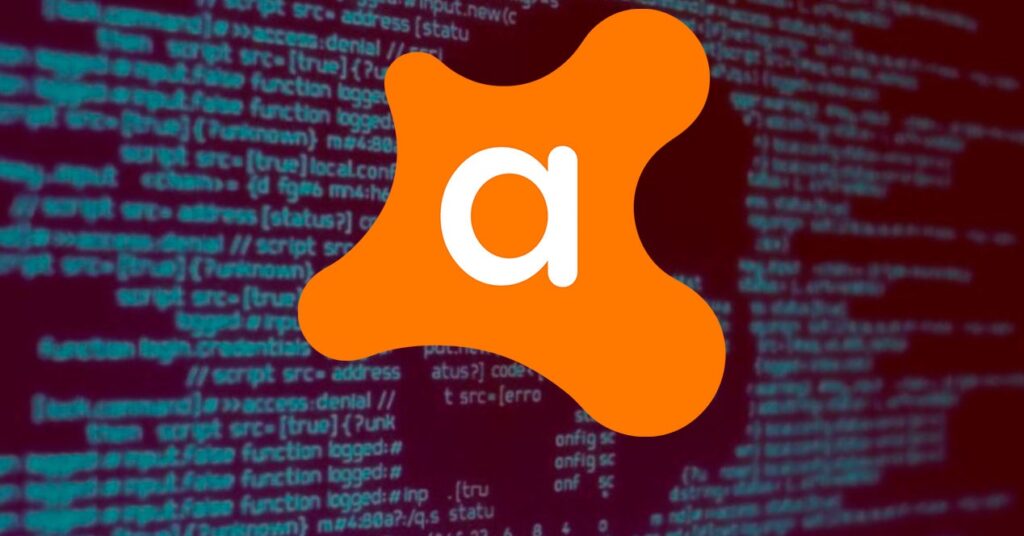
AVG TuneUp
Plaćena usluga, s besplatnim probnim periodom. Uključuje planirano održavanje i dubinsko uklanjanje bloatware-a. automatsko ažuriranje programa i čišćenje registra. Uglađeni interfejs i pristup "zaboravite na to i pustite da radi posao". Ako vam ne smeta da platite, to je... praktično pakovanje.
avastcleanup
Nema stabilne besplatne verzije, ali ima 30-dnevnu demo verziju i ponavljajuće ponude. Uključuje čišćenje neželjene pošte i keš memorije, uklanjanje bloatware-a i ispravke grešaka. Unosi u registar i defragmentaciju mehaničkih tvrdih diskova. S automatskim načinom održavanja i ažuriranjima softvera, moćan je, iako je njegova cijena ono što mnoge ljude navodi da traže alternative. besplatne alternative.
Norton Utilities Premium
Plaćena licenca za više Windows računara. Dizajnirana za korisnike koji provode mnogo sati ispred računara: ubrzava performanse, ispravlja uobičajene greške, pronalazi duplikate i štiti vaš sistem. privatnost (Uključuje sigurno brisanje datoteka). Ima alat za oporavak podataka, koristan ako slučajno nešto izbrišete. nesreća.
Comodo čistač sistema
Besplatno i podržano od strane proizvođača sigurnosnih programa. Uključuje čišćenje registra, privremeno brisanje datoteka, deinstalaciju i upravitelj pokretanja, plus alati za smanjenje tragova pregledavanja. Klasik ako želite fokusiran pristup sveobuhvatno bez ikakvih troškova.
Ashampoo WinOptimizer
Sveobuhvatni paket za optimizaciju s plaćenom verzijom: analizira vaš sistem, oslobađa prostor, prilagođava postavke privatnosti, čisti registar i pruža detaljne izvještaje. Jednostavan je za korištenje i nudi "skeniranje sistema".
junk"Praktično kada ste u žurbi. Ako tražite lijep i efektan panel, ovo je dobra investicija."
Osvojite uslužne programe
Više od 20 alata za čišćenje, popravak, ubrzavanje i zaštitu vaše privatnosti. Ima način rada Održavanje jednim klikom i zakazivanje zadataka, kao i brisanje osjetljive historije pregledanja. Dodaje funkcije bez preopterećavanja, uz postepenu krivulju učenja. vrlo upravljivo.
iolo System Mechanic
Plaćeno rješenje s različitim planovima. Obećava poboljšanje latencije interneta, ubrzanje procesa i dodavanje modula za odbrana i privatnost u svom Ultimate paketu. Ako tražite "sve u jednom" uređaj sa podrškom, evo ga, sve lijepo upakovano.
Ninja sistem
Besplatno i na španskom, specijalizirano za uklanjanje privremenih datoteka, brisanje predmemorije i otkrivanje duplikat datotekaUključuje područje za upravljanje programima koji se pokreću s Windowsom i panel s informacijama o sistemu. PRO verzija dodaje dodatne funkcije, ali osnovna funkcionalnost ostaje ista. Više si nego sposoban/sposobna.
Restauracija
Osim čišćenja, može zamijeniti oštećene Windows datotekeZbog toga je zanimljiv kada je sistem nestabilan. Ima besplatnu probnu verziju i nekoliko plaćenih planova; ako imate oštećene datoteke, to je karta koju treba uzeti u obzir prije... reinstalarZa ozbiljne slučajeve, konsultujte se kako Popravak Windowsa nakon ozbiljne virusne infekcije.
SlimCleaner (trenutni status)
Imao je svoj trenutak, sa zajednicom korisnika koji su cijenili svaku komponentu sistema, ali danas se ne distribuira sa svoje službene web stranice i ponekad je kategoriziran kao PUP zbog pritiska za kupovinu. To nije trenutna preporuka: bolje je odlučiti se za naprednije alate. transparentno.
Cleaner One Pro (Microsoft prodavnica)
Dostupan u Microsoft prodavnici, dizajniran je za brzo čišćenje privremenih datoteka. oslobodite prostor u samo nekoliko koraka. Ako radije instalirate iz Trgovine radi praktičnosti i kontrole ažuriranja, to je opcija koja pokriva osnove bez komplikacija.
Prije nego što išta dodirnete: Sigurnosna kopija i slika sistema
Sredstva za čišćenje su jaka; ako pretjerate, mogli biste izbrisati nešto zbog čega ćete kasnije požaliti. Najmudrije je stvoriti slika sistema na disku s puno prostora i, uz to, tačkom vraćanja. Na ovaj način izbjegavate iznenađenja i možete se vratiti na prethodno stanje ako primijetite nestabilnost.
- Otvori Upravljačka ploča i idite na "Sistem i sigurnost".
- Pristupite "Sigurnosnoj kopiji i vraćanju".
- Kliknite na "Kreiraj sliku sistema" i odaberite eksterni disk ili sekundarno sa prostorom.
- Potvrdite i pričekajte da se kreira mapa „WindowsImageBackup“. Sačuvajte je. sigurno i zdravo.
Također napravite sigurnosnu kopiju fotografija, videozapisa i važnih dokumenata u oblaku ili na zasebnom disku. Prije čišćenja pažljivo pregledajte popis stavki koje treba izbrisati; ako ste u nedoumici, najbolje ih je zadržati. privremeno ih isključite.
Čišćenje bez instaliranja ičega: šta Windows već uključuje
Windows 11 uključuje nekoliko funkcija za oslobađanje prostora i poboljšanje performansi bez softvera trećih strana. Počnite s ugrađenim programom za deinstalaciju kako biste uklonili programe koje više ne koristite, a zatim nastavite s Senzor za pohranu.
Za ručnu deinstalaciju:
Meni Start > Kontrolna tabla > Programi > Deinstaliraj programSortirajte po datumu ili veličini i uklonite ono što vam ne treba. Ponovite postupak dok ne ostane samo ono što zapravo koristite svakodnevno.
Redovno brišite podatke preglednika kako biste uštedjeli prostor i poboljšali svoju privatnost. U Google Chromeu:
Tri tačke > Postavke > Privatnost i sigurnost > Obriši podatke pregledavanjaOdaberite period i odaberite kolačiće, predmemoriju i historiju ako je primjenjivo.
Za privremene sistemske datoteke: otvorite Postavke > Sistem > SkladištenjeU "Ovaj računar (C:)" idite na "Privremene datoteke", odaberite nepotrebne datoteke (pažljivo ih preuzmite) i očistite ih. Aktivirajte Senzor za pohranu automatizirati brisanje privremenih datoteka, pražnjenje smeća i njihovo upravljanje po vremenu. Također uzima u obzir promjena zadane lokacije za preuzimanje da oslobodite prostor u C:.
Jedinica C na granici: strategije i alati za njen oporavak

Kada na sistemskom disku ponestane prostora, preporučljivo je kombinovati čišćenje privremenih datoteka sa premještanje velikih datoteka i pregled instaliranih programa. Pored izvornih funkcija, postoje i uslužni programi koji pojednostavljuju ovaj zadatak i štede vrijeme.
Opcija "sve u jednom" je EaseUS Svi PCTrans (Ima besplatno izdanje) s modulima za čišćenje sistema, pretraživanje velikih datoteka i premještanje sadržaja između particija. Njegova svrha je jasna: uklanjanje neželjenih datoteka iz sistema, preglednika i ugrađenih aplikacija, te otkrivanje velikih foldera da ih izbrišete ili premjestite na drugi disk uz nekoliko klikova.
Tipičan tijek rada bi bio: otvorite aplikaciju, idite na "Čišćenje sistema", dodirnite "Skeniraj", pregledajte kategorije (privremene datoteke, predmemorije, ostaci aplikacija) i potvrdite. Zatim, pod "Čišćenje velikih datoteka", pronađite najveću datoteku i odlučite hoćete li je ukloniti ili zadržati. transferi na drugu particiju. Sveobuhvatnije je od pukog korištenja Čišćenja diska ili Senzora skladišta jer centralizuje odluke i vodi vas korak po korak.
Uprkos tome, ne zaboravite na izvorne alternative: klasične Čišćenje diskaSam Storage Sense i opcije poput OneDrivea za lokalno premještanje nepotrebnog prostora u oblak. Kombiniranjem ovih metoda obično se oslobađa nekoliko gigabajta bez potrebe za formatu.
Je li vrijeme za preformatiranje? Posljednje pismo kada ništa drugo ne funkcionira
Ako je sve i dalje isto nakon čišćenja, deinstalacije i premještanja datoteka, možda ćete morati ponovo instalirati sistem. Napravite potpunu sigurnosnu kopiju podataka (oblak ili eksterni disk), pripremite instalacijski medij i izvršite čista instalacija Windowsa 11. To je najefikasniji način za oporavak performansi kada je sistem preopterećen ili korumpiran.
Nakon ponovne instalacije, ako primijetite uporno sporo funkcionisanje, posumnjajte na hardver: SSD umjesto HDD-a, više RAM-a ili provjera temperature mogli bi napraviti razliku. Ako je sistem oštećen, pogledajte kako riješiti grešku. Nepristupačan_uređaj_za_pokretanje.
Nakon ponovne instalacije, ako primijetite uporno sporo funkcionisanje, posumnjajte na hardver: SSD umjesto HDD-a, više RAM-a ili provjera temperature mogli bi napraviti veliku razliku. Od tada, održavajte lagana rutina čišćenja i izbjegavajte gomilanje uslužnih programa koje nećete koristiti.
Često postavljana pitanja
Jesu li sredstva za čišćenje računara sigurna?
Da, sve dok ih dobijate od njih službene stranice I mudro koristite njegove funkcije. Izbjegavajte preuzimanja sa sumnjivih web stranica i ne brišite ništa što ne razumijete.
Da li apsolutno moram da ga instaliram?
Nije neophodno. Windows 11 nudi izvorni alati koji pokrivaju svakodnevne potrebe. Dobar čistač dodaje vrijednost samo kada želite uštedjeti vrijeme ili ići dublje.
Koliko često trebam to čistiti?
Za standardnog korisnika, sa čišćenjem mesečno Provjera pri pokretanju je dovoljna. Ako često instalirate i testirate aplikacije, povećajte učestalost.
Trebali biste biti u mogućnosti da odlučite šta ćete zadržati instalirano: pouzdan antivirus (ugrađeni u Windowsu će biti dovoljan), jedinstveno sredstvo za čišćenje Lagan, napredni program za deinstalaciju ako često mijenjate softver, a ako igrate igre, i pojačivač poput Razer Cortexa. Dodajte tome izvorne Windows alate i imat ćete... slika sistema Prije nego što napravite veće promjene, koristite opcije otvorenog koda poput BleachBita ili CrapFixera kada želite ići dalje bez trošenja ni penija.
Strastven za tehnologiju od malih nogu. Volim da budem u toku u sektoru i, iznad svega, da ga komuniciram. Zato sam već dugi niz godina posvećen komunikaciji na web stranicama o tehnologiji i video igricama. Možete me pronaći kako pišem o Androidu, Windowsu, MacOS-u, iOS-u, Nintendo-u ili bilo kojoj drugoj srodnoj temi koja vam padne na pamet.
